什麼是惡意軟體 HackTool:Win32/Keygen?如何去除?

您是否掃描過您的設備並發現它感染了 HackTool:Win32/Keygen?在您使用破解或金鑰產生器啟動進階軟體後,Windows Defender 可能會自動警告您有關此惡意軟體的存在。
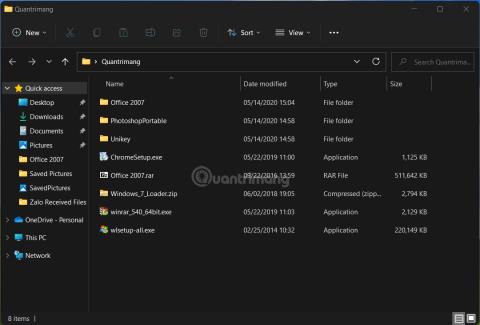
Windows 11的視窗、選單和其他介面元素採用圓角設計。這使得Windows 11的整體設計更加柔和、更美觀。然而,它給螢幕截圖帶來了問題。
具體來說,當對帶有圓角的 Windows 11 視窗進行螢幕截圖時,您會在 4 個角落上看到缺陷。原因是因為螢幕截圖框架是方形的,而 Windows 11 上的應用程式視窗有 4 個圓角。

使用截圖工具或其他工具截取螢幕截圖時,您會在應用程式視窗的 4 個角落中看到缺陷。
在這篇文章中,LuckyTemplates將向您介紹一款工具,可以幫助您拍攝超漂亮的Windows 11應用程式視窗螢幕截圖,並且4個角落都沒有缺陷。該工具稱為 ShareX。
有關如何執行此操作的詳細資訊如下:
步驟 1:從GitHub 下載ShareX應用程式。這是免費的開源軟體,具有相當多的功能。從 GitHub 下載 ShareX。
步驟 2:找到並下載ShareX.exe文件,如圖所示。應用程式更新時版本號可能會發生變化,但您無需太擔心,只需下載正確的ShareX.exe檔案即可。
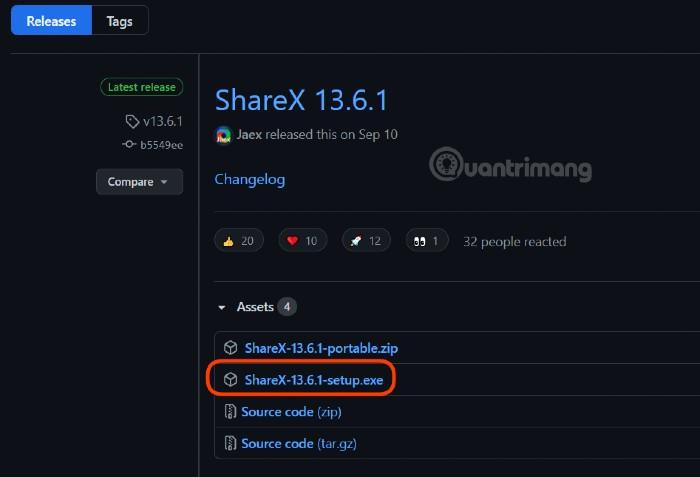
步驟 3:雙擊下載的ShareX.exe檔案並繼續安裝。
步驟 4 :開啟ShareX工具,然後啟用兩個選項,如圖所示:
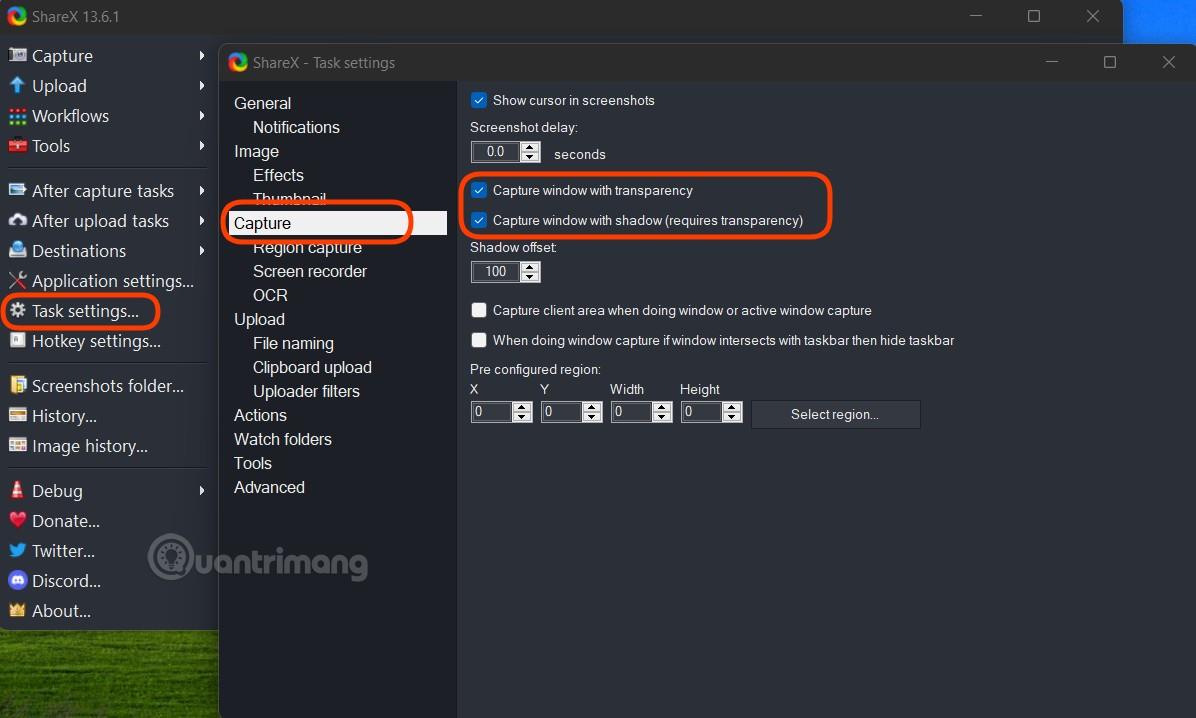
步驟5:選擇您需要拍照的窗口,然後按照照片中的步驟使用ShareX對窗口進行圓角截圖:
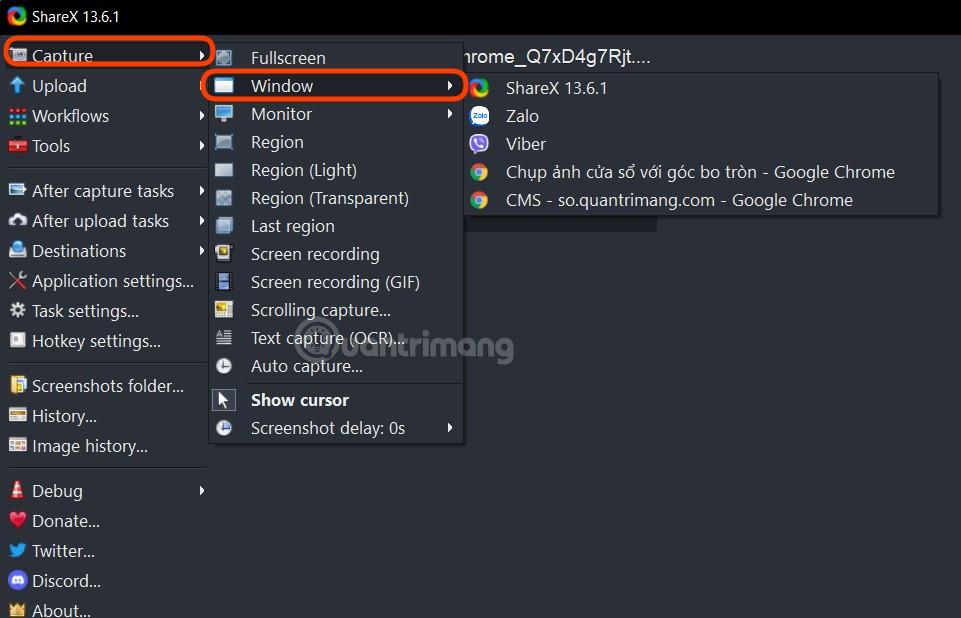
這是您得到的結果:
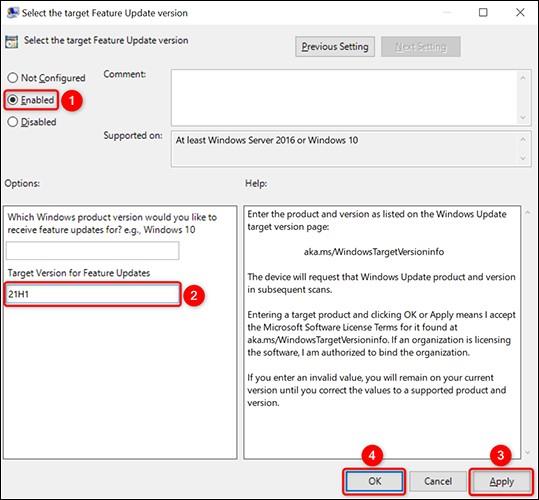
與使用 Microsoft 截圖工具的視窗螢幕截圖相比:

ShareX 不僅是一個螢幕擷取工具,還可以讓您錄製螢幕,甚至建立 GIF 影像。您可以使用鍵盤快速鍵控制 ShareX 的功能,例如 Ctrl + PrintScr 截取某個區域的螢幕截圖、PrintScr 截取整個螢幕的照片、Alt+PrintScr 截取活動視窗的照片...
祝你好運!
您是否掃描過您的設備並發現它感染了 HackTool:Win32/Keygen?在您使用破解或金鑰產生器啟動進階軟體後,Windows Defender 可能會自動警告您有關此惡意軟體的存在。
探索如何在Windows 10上建立和管理還原點,這是一項有效的系統保護功能,可以讓您快速還原系統至先前狀態。
您可以使用以下 15 種方法輕鬆在 Windows 10 中開啟<strong>裝置管理員</strong>,包括使用命令、捷徑和搜尋。
很多人不知道如何快速顯示桌面,只好將各個視窗一一最小化。這種方法對於用戶來說非常耗時且令人沮喪。因此,本文將向您介紹Windows中快速顯示桌面的十種超快速方法。
Windows Repair 是一款有效的 Windows 錯誤修復工具,幫助使用者修復與 Internet Explorer、Windows Update 和其他重要程式相關的錯誤。
您可以使用檔案總管選項來變更檔案和資料夾的工作方式並控制顯示。掌握如何在 Windows 10 中開啟資料夾選項的多種方法。
刪除不使用的使用者帳戶可以顯著釋放記憶體空間,並讓您的電腦運行得更流暢。了解如何刪除 Windows 10 使用者帳戶的最佳方法。
使用 bootsect 命令能夠輕鬆修復磁碟區引導程式碼錯誤,確保系統正常啟動,避免 hal.dll 錯誤及其他啟動問題。
存檔應用程式是一項功能,可以自動卸載您很少使用的應用程序,同時保留其關聯的檔案和設定。了解如何有效利用 Windows 11 中的存檔應用程式功能。
要啟用虛擬化,您必須先進入 BIOS 並從 BIOS 設定中啟用虛擬化,這將顯著提升在 BlueStacks 5 上的效能和遊戲體驗。








